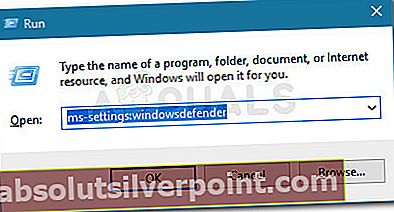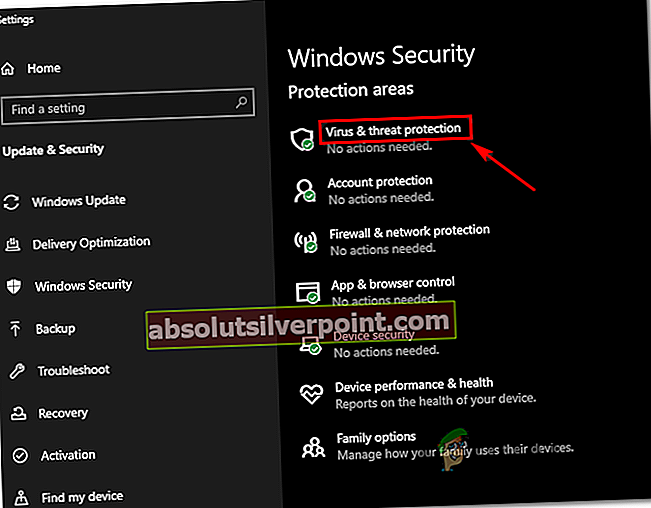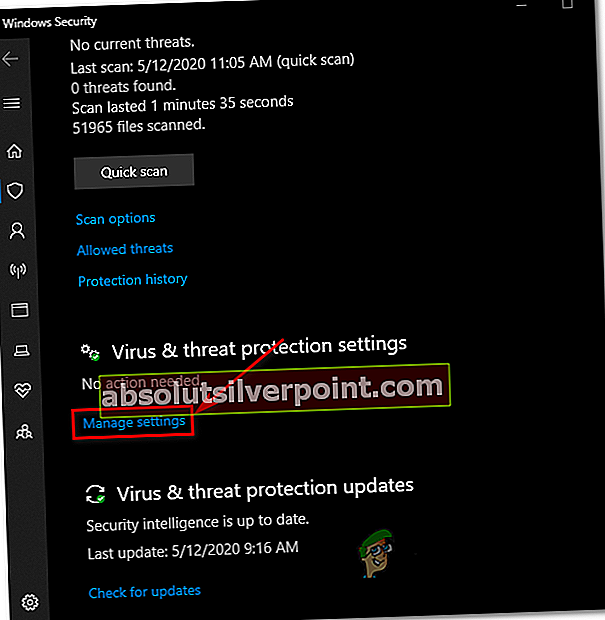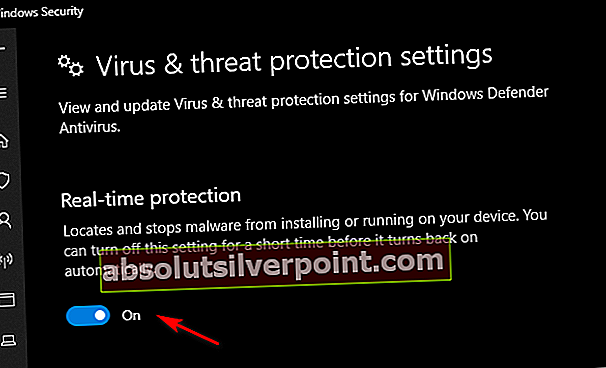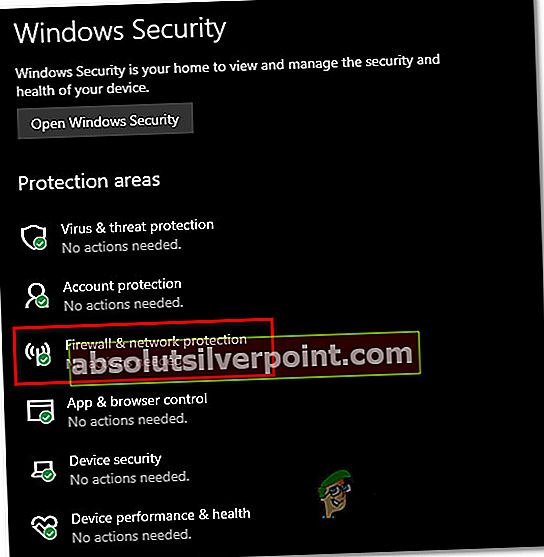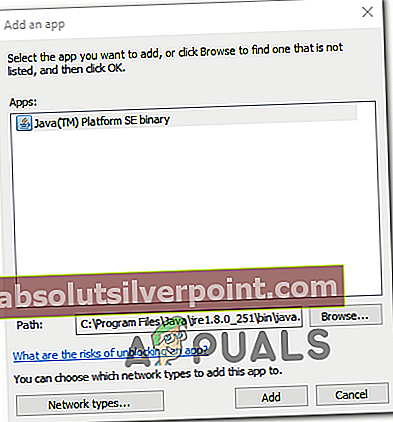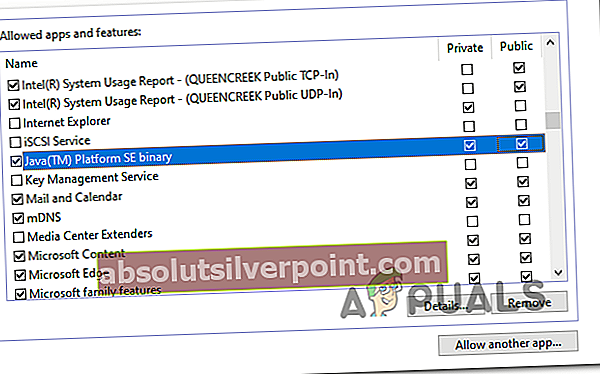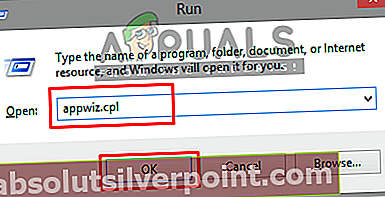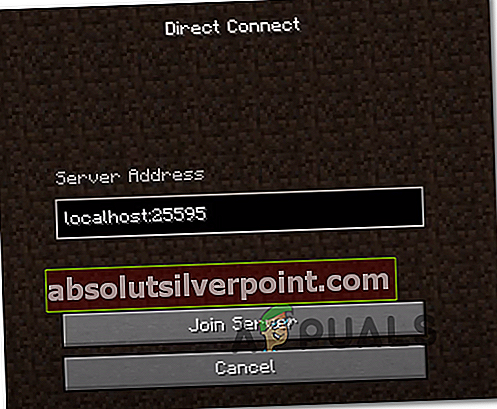Napaka ‘Io.Netty.Channel.ConnectTimeoutException’ običajno se pojavi, ko se uporabniki Minecrafta poskušajo povezati z običajnim strežnikom ali strežnikom Realm. Zdi se, da je ta težava izključno za osebni računalnik in naj bi se pojavila v operacijskih sistemih Windows 7, Windows 8.1 in Windows 10.

Po preiskavi te kode napak Minecraft se izkaže, da lahko težavo povzroči nekaj različnih krivcev:
- Nedoslednost IP / TCP - Eden najpogostejših vzrokov, ki bi lahko povzročil to težavo, je nedoslednost IP ali CP, ki jo omogoča vaš usmerjevalnik. V tem primeru bi morali težavo odpraviti tako, da v resnejših okoliščinah preprosto preusmerite usmerjevalnik ali ponastavite.
- JRE blokira Windows Defender - Če uporabljate izvorni program Windows Defender za zaščito pred okužbami z zlonamerno programsko opremo, je morda prišlo do te napake, potem ko je Java Runtime Environment zaradi lažno pozitivnega stika blokiral komunikacijo s strežnikom Minecraft V tem primeru lahko JRE dodate na beli seznam ali onemogočite sprotno zaščito, da rešite težavo.
- JRE blokira neodvisni AV - Ta težava se lahko pojavi tudi pri AV drugih proizvajalcev, kot so Avast, Comodo ali McAfee. V tem primeru lahko onemogočite sprotno zaščito protivirusnega programa ali pa odstranite vse skupaj, da odstranite morebitne motnje v Minecraftu.
- Neujemanje številke vrat - Možno je tudi, da vidite to težavo v primeru, ko se številka vrat vaše stranke ne ujema s številko vrat strežnika. V tem primeru lahko težavo odpravite tako, da iz zagonskega skripta poiščete ustrezna vrata in nato za uspešno povezavo uporabite možnost Neposredna povezava.
- Nedosleden privzeti DNS - Če uporabljate drugorazrednega ponudnika internetnih storitev, boste verjetno videli tudi to napako zaradi nedoslednosti DNS. Če je ta scenarij uporaben, bi morali težavo odpraviti tako, da preklopite na vrednosti DNS, ki jih zagotovi Google.
1. način: Ponovni zagon ali ponastavitev usmerjevalnika
Kot je poročalo več prizadetih uporabnikov, lahko do te težave pride tudi zaradi nedoslednosti omrežja, ki jo omogoča nedoslednost IP / TCP, zakoreninjena v vašem usmerjevalniku. Če je ta scenarij uporaben, bi to težavo lahko odpravili s preprostim ponovnim zagonom. To bo osvežilo IP in DNS, ki ju trenutno uporablja vaš računalnik, in počistilo začasne podatkovne pakete.
Za ponastavitev usmerjevalnika preprosto zavrtite Izklopljeno usmerjevalnik z Gumb za vklop / izklopna hrbtni strani omrežne naprave ali pa samo fizično odklopite napajalni kabel. Ko to storite, počakajte vsaj 30 sekund, da zagotovite, da se napajalni kondenzatorji popolnoma izpraznijo.

Po preteku tega časovnega obdobja vklopite usmerjevalnik, počakajte, da se znova vzpostavi dostop do interneta, nato zaženite Minecraft, da preverite, ali se napaka še vedno pojavlja med poskusom povezave z gostujočim svetom.
Če težava še vedno ni odpravljena, bi moral biti naslednji korak ponastavitev usmerjevalnika. To lahko storite z ostrim predmetom, da pritisnete in pridržite Ponastaviti na zadnji strani usmerjevalnika.

Opomba: Upoštevajte, da bo ta postopek ponastavil nastavitve usmerjevalnika na tovarniško stanje. To bo preglasilo vse nastavitve po meri, posredovana vrata ali blokirane naprave. V nekaterih primerih bo morda tudi izbrisalo poverilnice ISP, ki jih usmerjevalnik uporablja za lažjo internetno povezavo.
Če ste pripravljeni na ponastavitev usmerjevalnika, pritisnite in držite tipko Ponastaviti , dokler ne vidite, da sprednje diode LED utripajo hkrati. Ko se to zgodi, spustite Ponastaviti in ponovno vzpostavite internetno povezavo.
Preizkusite, ali je težava zdaj odpravljena, tako da znova odprete Minecraft. V primeru, da enako io.netty.channelnapaka se še vedno pojavlja, premaknite se na naslednji možni popravek spodaj.
2. način: dodajanje Java JRE na seznam dovoljenih v programu Windows Defender (če je primerno)
Kot se je izkazalo, je eden najpogostejših vzrokov, ki bo na koncu sprožil io.netty.channelnapaka zaradi lažno pozitivnega, ki ga je sprožil vaš protivirusni program Windows Defender ali neodvisen ekvivalent. Kot so poročali nekateri prizadeti uporabniki, lahko Windows Defender ali programska oprema tretjih oseb na koncu blokira JRE (Java Runtime Environment) od komunikacije z zunanjimi strežniki.
Upoštevajte, da je okolje Java nujno potrebno za Minecraft in povezovanje z drugimi predvajalniki ne bo mogoče, dokler ne zagotovite, da vaš protivirusni program ne ovira JRE.
Če uporabljate izvorni varnostni paket (Windows Defender), lahko to težavo odpravite na dva različna načina:
- A. Onemogočanje sprotne zaščite
- B. Na seznam dovoljenih JRE in JDK v programu Windows Defender
Onemogočanje sprotne zaščite je hitrejši postopek, s katerim lahko ugotovite, ali to težavo resnično olajšuje nekakšna protivirusna motnja (podvodnik A). Če pa želite težavo odpraviti trajno, pojdite neposredno po podvodnik B.
A. Onemogočanje sprotne zaščite
- Odprite a Teči pogovorno okno s pritiskom na Tipka Windows + R.. Nato vnesite „ms-nastavitve: windowsdefender ’in pritisnite Enter odpreti Varnostni center Windows Defender okno.
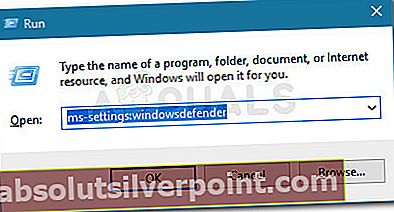
- Ko ste enkrat v Varnost sistema Windows meni, uporabite meni na levi, da kliknete Zaščita pred virusi in grožnjami.
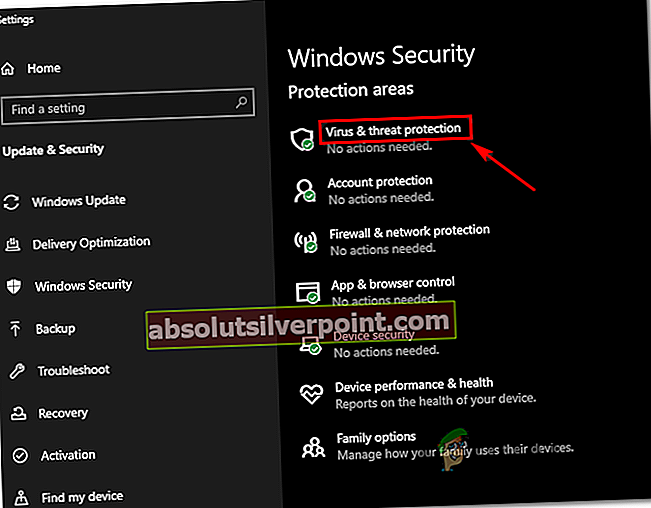
- Znotraj Zaščita pred virusi in grožnjami v meniju kliknite Upravljajnastavitve (SpodajNastavitve zaščite pred virusi in grožnjami)
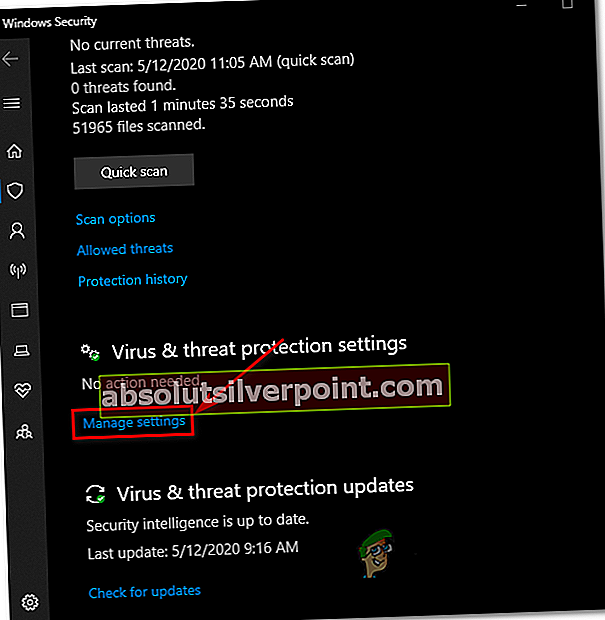
- Ko pridete do drugega zaslona, počistite polje, povezano zZaščita v realnem časuza zagotovitev, da je nastavljena Izklopljeno
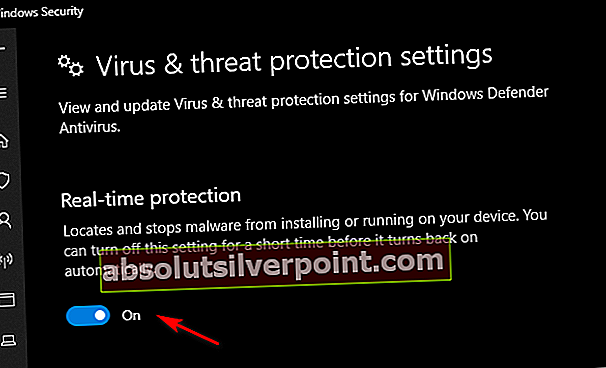
- Ko uspete onemogočiti sprotno zaščito, se vrnite v začetni meni Windows Security (na desni del) in kliknite naPožarni zid in zaščita omrežja.
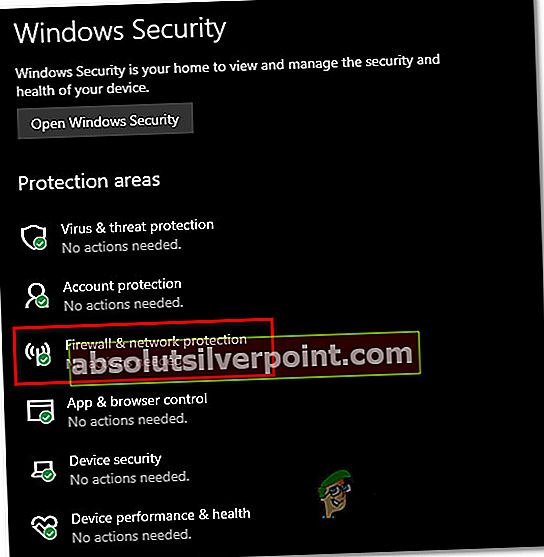
- Ko pridete do naslednjega zaslona, kliknite omrežje, s katerim ste trenutno povezani, nato se pomaknite navzdol do Nastavitve in onemogočite preklop, povezan zPožarni zid Windows Defender.

- Ko vam uspe onemogočiti Windows Defender in požarni zid Windows, se vrnite v Minecraft in ponovite dejanje, ki je prej povzročalo napako ‘Io.netty.channel’.
B. Uvrstitev JRE na Windows Defender
- Pritisnite Tipka Windows + R. odpreti p a Teči pogovorno okno. Nato vnesite „nadzor požarnega zidu.cpl"Da bi odprli predavanja Požarni zid Windows vmesnik.

- Znotraj Windows Defender požarni zid, v meniju na levi klikniteDovolite aplikacijo ali funkcijo prek požarnega zidu Windows Defender.

- Na naslednjem zaslonu klikniteSpremenite nastavitve, nato kliknite Da pri Nadzor uporabniškega računa(UAC)za odobritev skrbniškega dostopa.

- Ko dobite popoln dostop, se pomaknite navzdol po seznamu dovoljenih predmetov in preverite, ali Java Runtime Environment je že na seznamu dovoljenih aplikacij. V primeru, da ni, kliknite Dovoli drugo aplikacijo, nato kliknite Brskaj,pomaknite se na naslednjo lokacijo in seznam dovoljenih Java.exe:
C: \ Programske datoteke \ Java \ 'Različica Java \ bin
- Ko ste uspešno naložili Java (TM) Platform SE binarno, kliknite na Dodaj da postavko potisnete na seznam Dovoljene aplikacije.
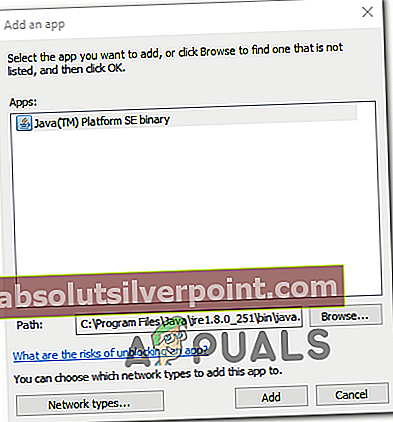
- Nato zagotovite, da Zasebno in Javno polja, povezana z Java (TM) Platform SE Binarni , nato spremembe shranite s klikom V redu.
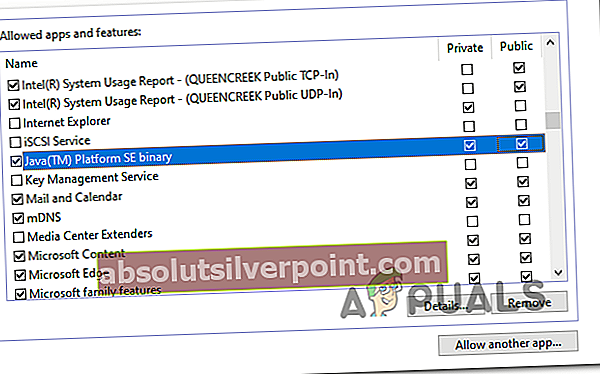
- Ko je okolje Java uspešno uvrščeno na beli seznam, znova zaženite Minecraft in preverite, ali je težava zdaj odpravljena.
Če še vedno vidite isto vrsto napake v Minecraftu med poskusom pridružitve ali gostovanja v spletni igri, se pomaknite navzdol do naslednjega morebitnega popravka spodaj.
3. način: Onemogočanje / odstranjevanje varnostne programske opreme tretjih oseb (če je primerno)
Samo zato, ker uporabljate paket tretjih oseb, še ne pomeni, da io.netty.channel napake dejansko ne ustvari vaš varnostni paket. V nekaterih primerih JRE (Java Runtime Environment) blokira komunikacijo s strežnikom Minecraft zaradi lažno pozitivne.
Če je ta scenarij uporaben, bi moral biti vaš prvi poskus, da ugotovite, ali težavo povzroča vaša neodvisna AV, onemogočanje sprotne zaščite pred zagonom Minecrafta. Čeprav bo postopek pri tem drugačen, boste v večini primerov lahko sprotno zaščito onemogočili neposredno z ikono vrstice pladnja.

Ko to storite, ponovite dejanje v Minecraftu, ki je prej povzročalo težavo. Če se težava preneha pojavljati, ko je onemogočena vaša programska oprema drugega ponudnika, boste težavo lahko odpravili z dodajanjem JRE na seznam dovoljenj in glavne izvršljive datoteke Minecraft.
Opomba: Koraki na seznamu elementov, ki so na seznamu AV drugih proizvajalcev, bodo različni, odvisno od tega, kateri varnostni izdelek uporabljate. V spletu poiščite določene korake.
Lahko pa uporabite tudi drastičen pristop in popolnoma zaščiteno zbirko odstranite. Tu je kratek vodnik, kako to narediti in zagotoviti, da za seboj ne pustite nobenih preostalih datotek, ki bi lahko povzročile enako vedenje:
- Pritisnite Tipka Windows + R. odpreti a Teči pogovorno okno. Nato vnesite ‘Appwiz.cpl’ in pritisnite Enter odpreti Programi in datoteke meni.
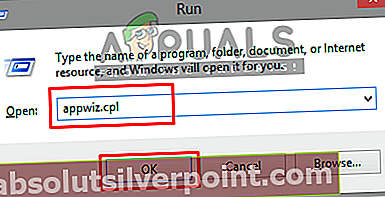
- Nato, ko ste vMeni Programi in datoteke,pomaknite se do konca po seznamu nameščenih aplikacij in poiščite varnostno orodje, ki ga želite odstraniti.
- Ko ga uspete najti, z desno miškino tipko kliknite nanj in izberite Odstrani iz na novo prikazanega kontekstnega menija.

- Ko ste na zaslonu za odstranitev, sledite navodilom na zaslonu, da dokončate odstranitev vsiljivega varnostnega paketa.
Opomba: Če želite biti zelo temeljiti in se prepričati, da za seboj ne puščate ostankov datotek iz nedavno odstranjene AV, zaženite specializirani program za odstranjevanje, specifičen za orodje, ki ste ga pravkar odstranili.
- Odprite Minecraft in se poskusite znova povezati, da preverite, ali je napaka zdaj odpravljena.
Če se ista koda napake še vedno pojavlja, se pomaknite do naslednjega možnega popravka spodaj.
4. način: Ujemanje številke vrat strežnika
Kot se je izkazalo, je še en pogost vzrok, ki bi lahko povzročil io.netty.channelerror je primer, ko se številka vrat vaše stranke ne ujema s številko vrat strežnika.
Če je ta scenarij uporaben, bi morali težavo odpraviti tako, da odprete zagonski skript in pridobite prava vrata strežnika Minecraft, nato pa uporabite Neposredna povezava možnost povezave s pravilnimi vrati. Veliko prizadetih uporabnikov je potrdilo, da je bila ta operacija edina stvar, ki jim je omogočila odpravo težave.
Sledite spodnjim navodilom in se prepričajte, da številko vrat strežnika ujemate s vrati, s katerimi se povežete:
- Ko dobite io.netty.channelnapake, odprite zagonski skript in poiščite naslednjo vrstico: Zagon strežnika Minecraft na * XXXX * -Nato si zapišite strežniška vrata (XXXX).

- Ko ste uspešno dobili prava vrata, se vrnite na odjemalca Minecraft in kliknite Neposredna povezava in spremenite vrata (številka po lokalni gostitelj:)da odraža pravilna vrata, ki ste jih pravkar dobili v 1. koraku.
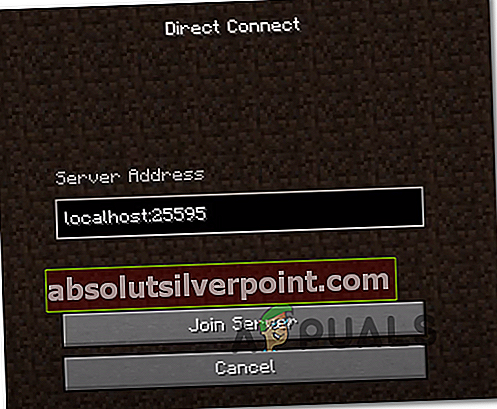
- Preverite, ali je povezava uspešno vzpostavljena brez njenega prikazovanja io.netty.channelnapaka.
Če se ista težava še vedno pojavlja, se pomaknite do naslednjega možnega popravka spodaj.
5. način: Preklop na Googlov DNS
Če vam nobena od zgornjih morebitnih popravkov ni uspela, je možno, da vidite to težavo zaradi neskladne privzete vrednosti Sistem domenskih imen. Ta težava se običajno pojavi pri ponudnikih internetnih storitev druge stopnje.
Na srečo je veliko prizadetih uporabnikov potrdilo, da je bila težava popolnoma odpravljena po prehodu na DNS, ki ga je zagotovil Google. Ta popravek bo na koncu rešil večino težav, ki jih omogoča nedosleden DNS.
Če še vedno vidite privzeti DNS, sledite spodnjim navodilom, da preklopite na Googlov DNS in preverite, ali se na koncu razreši napaka io.netty.channel:
- Odprite a Teči pogovorno okno s pritiskom na Tipka Windows + R.. Nato vnesite ‘Ncpa.cpl’ in pritisnite Enter odpreti Omrežne povezave meni.
- ZnotrajOmrežna povezava, pojdite naprej in z desno miškino tipko kliknite omrežje, s katerim ste trenutno povezani, in izberite Lastnosti iz kontekstnega menija.
Opomba: Če ste povezani prek kabla, z desno miškino tipko kliknite Ethernet (lokalna povezava). Če trenutno uporabljate brezžično povezavo, z desno miškino tipko kliknite Wi-Fi (brezžična omrežna povezava).
- Iz Lastnosti kliknite zaslon Mreženje iz vodoravnega menija na vrhu.
- Nato pojdite naTa povezava uporablja naslednji elementmodul, izberiteRazličica internetnega protokola 4 (TCP / IPv4)in kliknite na Lastnosti gumb spodaj.
- Nato kliknite Splošnoin izberite preklop, povezan zUporabite naslednji naslov strežnika DNSin zamenjajte Prednostni strežnik DNS in Nadomestni strežnik DNS z naslednjimi naslovi:
8.8.8.8 8.8.4.4
- Ko uspete ustrezno spremeniti dve vrednosti, še enkrat sledite korakoma 3 in 4, da preklopite na Google DNS za IPv6:
2001:4860:4860::8888 2001:4860:4860::8844
- Shranite spremembe, ki ste jih pravkar izvedli, nato znova zaženite računalnik in zaženite Minecraft, ko je naslednji zagon končan, da preverite, ali je težava zdaj odpravljena.
 Oznaka napaka minecraft
Oznaka napaka minecraft